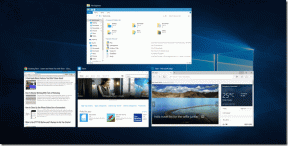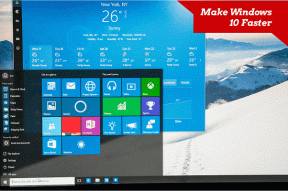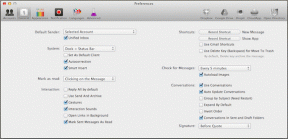Hogyan készítsünk biztonsági másolatot a Steam játékokról
Vegyes Cikkek / / December 15, 2021
A Steam kiváló platform játékhoz, megbeszéléshez, megosztáshoz és játékok létrehozásához. Lehetővé teszi, hogy bármilyen eszközön játsszon megvásárolt játékokat, csak a fiókjába való bejelentkezéssel. Így jelentős számítógépes helyet takaríthat meg játék közben. Ráadásul az alkalmazás teljesen ingyenesen letölthető és használható. Még több offline játék is létezik, amelyeket hálózati kapcsolat nélkül is élvezhet. Ha azonban újratelepíted a játékokat a Steamen, előfordulhat, hogy nem tudod visszaállítani a játékadatokat, a törölt fordulókat és a testreszabási beállításokat biztonsági mentés nélkül. Ezért, ha biztonsági másolatot szeretne készíteni a Steam játékokról a számítógépén, olvassa tovább a cikket, hogy megtudja, hogyan használhatja a Steam biztonsági mentési és visszaállítási funkcióját.

Tartalom
- Hogyan készítsünk biztonsági másolatot a Steam játékokról
- 1. módszer: A játékok biztonsági mentése és visszaállítása funkció használata
- 2. módszer: Másolás készítése a steamapps mappáról
- Hogyan telepítsem újra a játékokat a Steamen
- Hogyan lehet visszaállítani a játékokat a Steamen.
- 1. lehetőség: Visszaállítás az 1. biztonsági mentési módszer végrehajtása után
- 2. lehetőség: Visszaállítás a 2. biztonsági mentési módszer végrehajtása után.
Hogyan készítsünk biztonsági másolatot a Steam játékokról
Íme két egyszerű módszer a játékok Steamen mentésére a számítógépen. Az egyik a Steam kliens által biztosított beépített funkció, a másik pedig a kézi másolás-beillesztés. Ezek bármelyikét használhatja, amikor kényelmes.
1. módszer: A játékok biztonsági mentése és visszaállítása funkció használata
Ez egy egyszerű biztonsági mentési módszer, amely szükség esetén visszaállítja Steam játékait. Az összes jelenleg telepített játékról biztonsági másolat készül. Mindössze annyit kell tennie, hogy kiválaszt egy biztonsági mentési helyet, és elkezdheti a folyamatot.
jegyzet: Ez a módszer nem menti a mentett játékokat, konfigurációs fájlokat és többjátékos térképeket.
1. Dob Gőz és jelentkezzen be a saját használatával Bejelentkezési adatait.
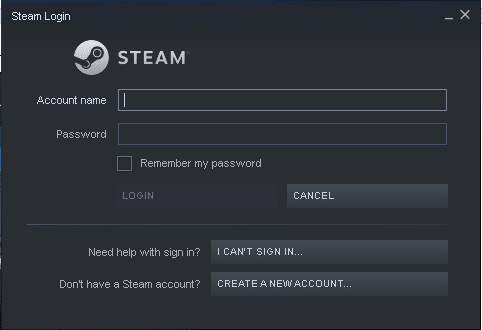
2. Kattintson a Gőz fület a képernyő bal felső sarkában.
3. Ezután válassza ki a Játékok biztonsági mentése és visszaállítása… opció, az ábrán látható módon.

4. Ellenőrizze a címet viselő opciót A jelenleg telepített programok biztonsági mentése, és kattintson a KÖVETKEZŐ > gomb.
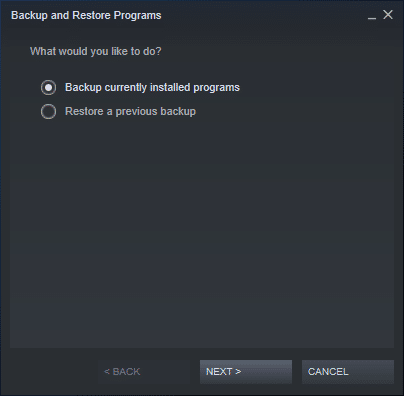
5. Most válassza ki a biztonsági másolatba felvenni kívánt programokat, és kattintson a gombra KÖVETKEZŐ > folytatni.
Jegyzet: Csak azok a programok, amelyek teljesen letöltve és naprakész mentésre elérhető lesz. A Lemezterület szükséges is megjelenik a képernyőn.
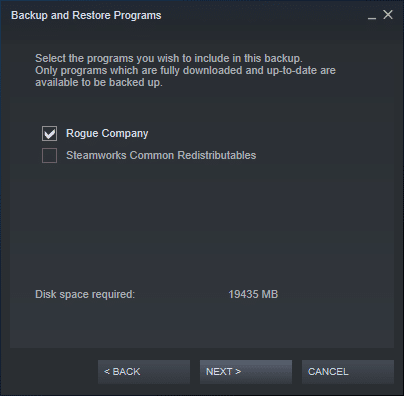
6. Tallózás Mentési cél a biztonsági mentés helyének kiválasztásához, majd kattintson a gombra KÖVETKEZŐ > A folytatáshoz.
Jegyzet: Ha szükséges, a biztonsági másolatot több fájlra osztjuk fel, hogy könnyen tárolhassuk CD-R-n vagy DVD-R-n.
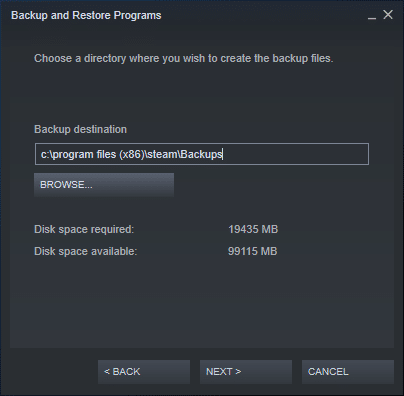
7. Szerkessze a sajátját Biztonsági másolat fájl neve és kattintson rá KÖVETKEZŐ folytatni.
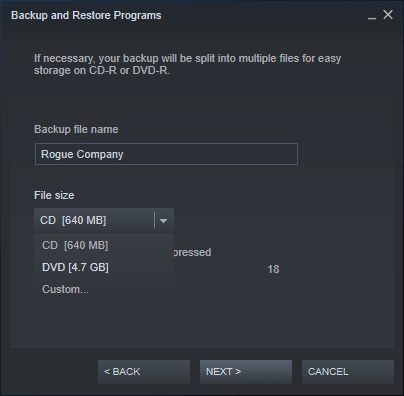
Várja meg, amíg a biztonsági mentési folyamat befejeződik. Ebben megtekintheti az előrehaladását Hátralevő idő terület.
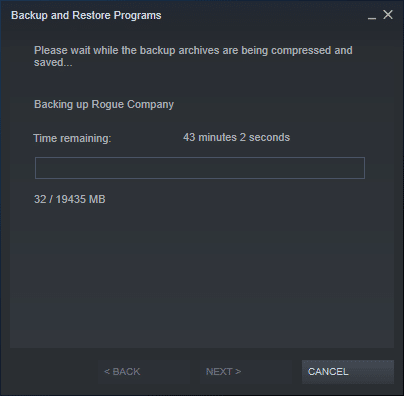
Végül megjelenik egy sikeres megerősítést kérő üzenet. Ez azt jelentené, hogy az említett játék(ok) biztonsági mentése megtörtént.
Olvassa el még:Nem sikerült feltölteni a Steam képet
2. módszer: Másolás készítése a steamapps mappáról
A Steam-játékokról manuálisan is biztonsági másolatot készíthet úgy, hogy a Steamapps mappát egy másik helyre másolja a számítógépén.
- A hozzá tartozó játékokhoz Valve Corporation, az összes fájl alapértelmezés szerint a C Drive, Program Files mappákban lesz tárolva
- A hozzá tartozó játékokhoz külső fejlesztők, a helyszín változhat.
- Ha a telepítés során megváltoztatta a helyet, navigáljon abba a könyvtárba a steamapps mappa megkereséséhez.
Jegyzet: Ha nem találja ezt a mappát, vagy elfelejtette a játék telepítési helyét, olvassa el útmutatónkat Hol vannak telepítve a Steam játékok? itt.
1. nyomja meg és tartsa Windows + Ekulcsok együtt nyitni Fájl kezelő.
2. Most navigáljon ide bármelyik e két hely közül megkeresni steamapps mappát.
C:\Program Files (x86)\SteamC:\Program Files\Steam

3. Másolja a steamapps mappa megnyomásával Ctrl + C billentyűk együtt.
4. Navigáljon a eltérő helyszín és megnyomásával illessze be Ctrl + V billentyűk.
Ez a biztonsági másolat a számítógépén marad, és szükség esetén bármikor felhasználhatja.
Olvassa el még:Steam játékok letöltése külső merevlemezre
Hogyan telepítsem újra a játékokat Gőz
Az eltávolítással ellentétben a Steam játékok telepítése csak a Steam alkalmazáson belül lehetséges. A játékok újratelepítéséhez csak annyit kell tennie:
- Erős hálózati kapcsolat,
- Helyes bejelentkezési adatok, és
- Megfelelő lemezterület az eszközön.
Így telepítheti újra a játékokat a Steamen:
1. Jelentkezzen be Gőz belépéssel Felhasználónév és Jelszó.

2. Váltson a KÖNYVTÁR fület az ábra szerint.
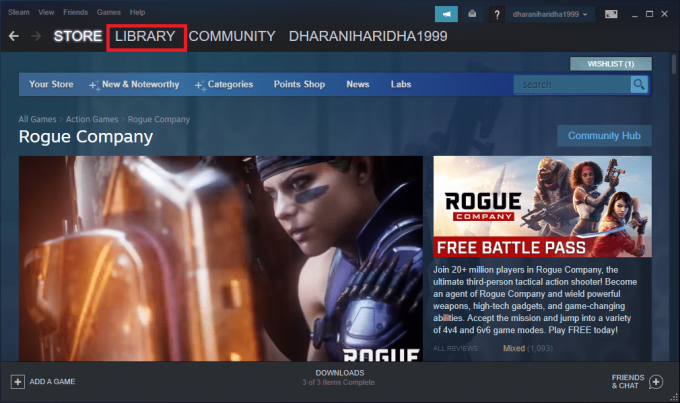
A játékok listája megjelenik a képernyőn Kezdőképernyő. A játékot a három lehetőség bármelyikével telepítheti.
3A. Kattintson a Letöltés gomb kiemelve látható.
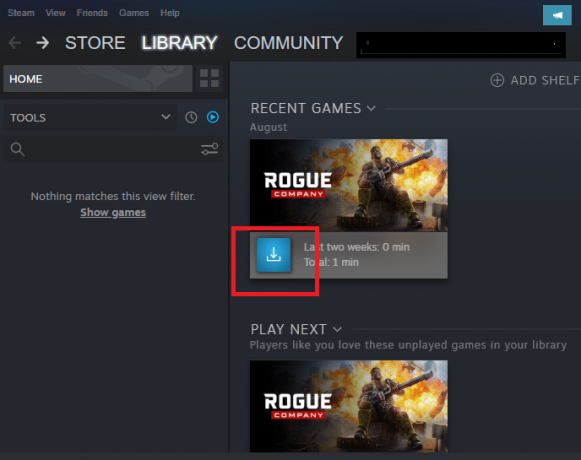
3B. Kattintson duplán a Játszma, meccs és kattintson a TELEPÍTÉS gombot az ábra szerint.
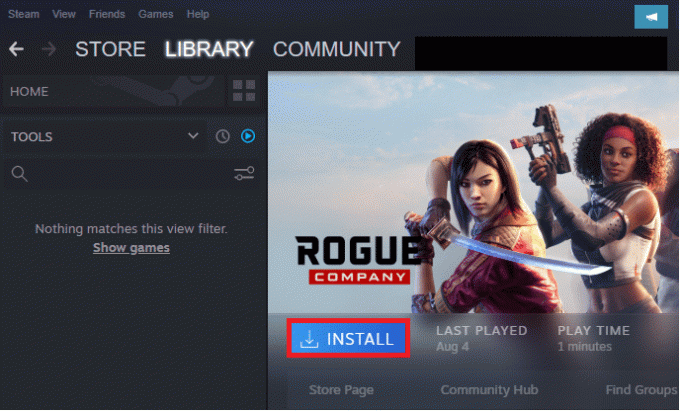
3C. Kattintson jobb gombbal a Játszma, meccs és válassza ki a TELEPÍTÉS opciót, az ábrán látható módon.
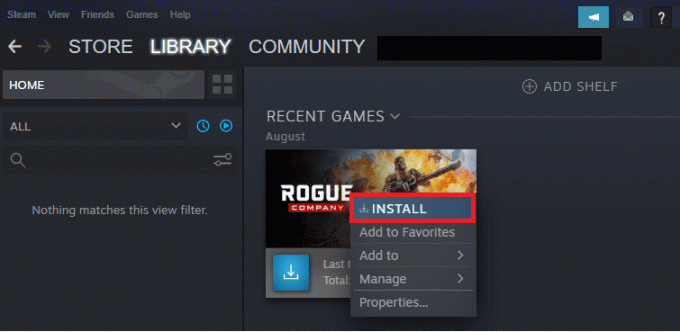
Jegyzet: Jelölje be a megjelölt négyzetet Asztali parancsikon létrehozása & Start menü parancsikon létrehozása ha szükséges.
4. Válassza ki a telepítés helyét: manuálisan vagy használja a alapértelmezett hely a játékhoz.
5. Ha elkészült, kattintson a gombra KÖVETKEZŐ > A folytatáshoz.
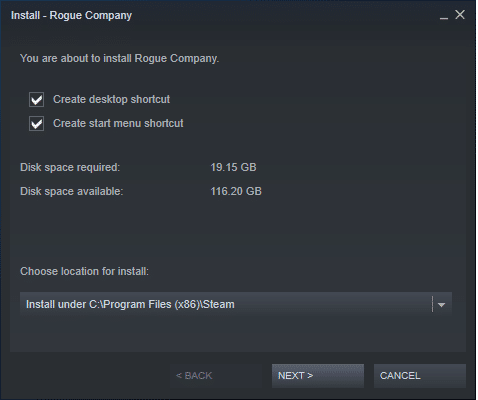
6. Kattintson EGYETÉRTEK hogy elfogadja a szerződési feltételeket Végfelhasználói licencszerződés (EULA).

7. Végül kattintson a gombra BEFEJEZ a telepítés megkezdéséhez.
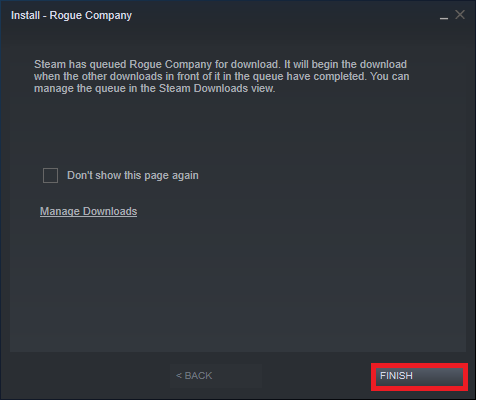
Jegyzet: Ha a letöltésed a sorban van, a Steam akkor kezdi meg a letöltést, amikor a sorban lévő többi letöltés befejeződött.
Olvassa el még: Hogyan lehet megnyitni a Steam játékokat ablakos módban
Hogyan lehet visszaállítani a játékokat a Steamen
Mivel két módszer létezik a Steam játékok biztonsági mentésére, két módszer létezik a játékok Steamen való visszaállítására is.
1. lehetőség: Visszaállítás az 1. biztonsági mentési módszer végrehajtása után
Ha biztonsági másolatot készített a Steam játékairól a 1. módszer, először telepítse újra a Steam-et, majd kövesse a megadott lépéseket a Steam játékok visszaállításához:
1. Nyisd ki Gőz PC kliens és Belépés a fiókjába.
2. Menj Gőz > Játékok biztonsági mentése és visszaállítása… az ábrázolt módon.

3. Ezúttal jelölje be a címet viselő opciót Egy korábbi biztonsági másolat visszaállítása és kattintson rá KÖVETKEZŐ > az alábbiak szerint.
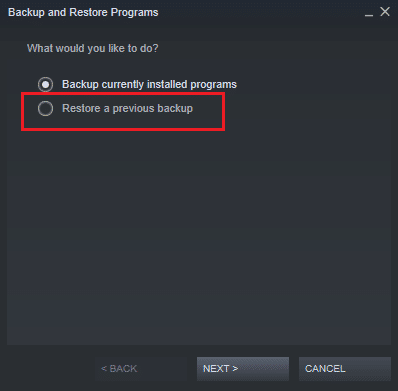
4. Most válassza ki a biztonsági mentési könyvtárat a használatával Tallózás… gombot a hozzáadáshoz Program visszaállítása mappából: terület. Ezután kattintson a gombra KÖVETKEZŐ > folytatni.
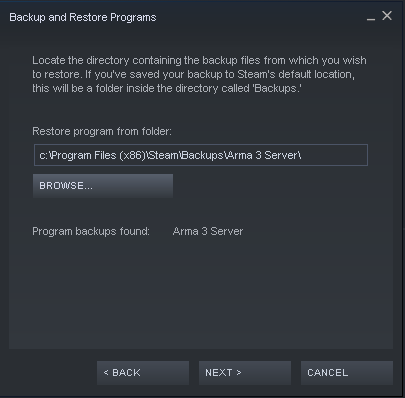
5. Kövesd a képernyőn megjelenő utasításokat a Steam játékok visszaállításához a számítógépen.
2. lehetőség: Visszaállítás a 2. biztonsági mentési módszer végrehajtása után
Ha követted 2. módszer a Steam játékok biztonsági mentéséhez egyszerűen beillesztheti a biztonsági másolat tartalmát steamapps mappát az újba steamapps a Steam újratelepítése után létrehozott mappát.
1. nyomja meg és tartsa Windows + Ekulcsok együtt nyitni Fájl kezelő.
2. Navigáljon a Könyvtár ahol készítetted steamapps mappa biztonsági mentése ban ben 2. módszer.
3. Másolja a steamapps mappa megnyomásával Ctrl + C billentyűk együtt.
4. Navigáljon a játékhoz Telepítési hely.
5. Paszta steamapps mappába nyomással Ctrl + V billentyűk, az ábrán látható módon.

Jegyzet: Válassza a lehetőséget Cserélje ki a mappát a célhelyen ban ben Fájlok cseréje vagy kihagyása megerősítő felszólítás.
Ajánlott:
- Javítsa ki, hogy a Crunchyroll nem működik a Chrome-on
- Az Xbox Game Bar letiltása a Windows 11 rendszerben
- Az Apex Legends nem tud csatlakozni EA szerverekhez javítása
- A 23 legjobb SNES ROM feltörés, amelyet érdemes megpróbálni
Reméljük, megtanulta, hogyan kell készítsen biztonsági másolatot a Steam játékokról, és telepítse újra vagy állítsa vissza a játékokat a Steamen amikor csak szükséges. Ha bármilyen kérdése/javaslata van ezzel a cikkel kapcsolatban, akkor nyugodtan tegye fel a megjegyzés rovatba. Szeretnénk hallani rólad!